خوش آموز درخت تو گر بار دانش بگیرد، به زیر آوری چرخ نیلوفری را
جلوگیری از خارج شدن حالت Sleep ویندوز با کیبورد و موس
به طور معمول، کاربران تمایل دارند تا سیستم خود را به منظور حفظ انرژی و کاهش مصرف برق در وضعیت Sleep قرار دهند و از آن طرف در صورت نیاز در کمترین زمان و به سرعت به کار خود برگردند. اما این طور که به نظر می رسد، دستگاه ها یا سخت افزارهایی که قابلیت waking up کردن یا از حالت Sleep خارج کردن سیستم را دارند، خود انها یکی از مصرف کننده های شدید باتری لب تاپ هستند و در تخلیه شارژ لب تاپ تاثیر زیادی دارند. یکی از ویژگی هایی که ویندوز به کاربران خود ارائه داده، این است که آنها تعیین کنند چه دستگاه هایی سیستم را از وضعیت sleep خارج سازد و روشن کند.

سپس دستور زیر را وارد و Enter کنید:
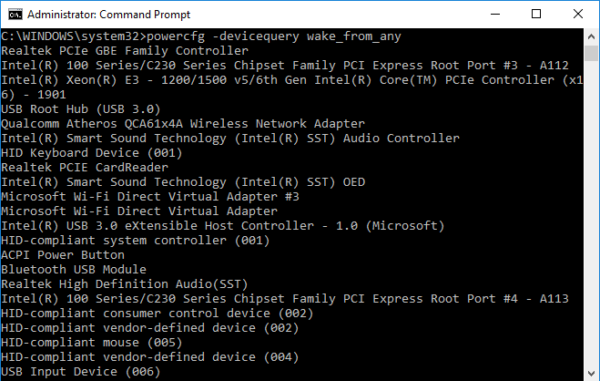
دستور فوق تمام دستگاه هایی که به سیستم شما متصل بوده و می توانند ویندوز را از حالت Sleep خارج کنند را لیست می کند، نام دستگاه ها را یا جایی یادداشت کنید و یا می توانید آنها را انتخاب کرده و در جایی مثل Notepad کپی کنید.
حال دستور زیر را در ادامه وارد و Enter کنید:
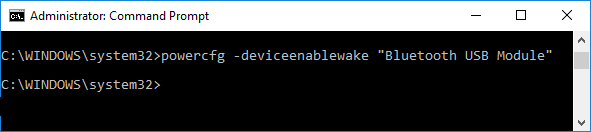
فقط به جای Device_Name باید دستگاه مورد نظرتان را که جایی یادداشت کرده بودید را جایگزین کنید. با اجرای دستور فوق، این دستگاه زین پس قادر به روشن کردن سیستم از حالت Sleep را خواهد داشت.
با اجرای دستور زیر در CMD کلیه دستگاه هایی که قادر به روشن کردن سیستم از حالت Sleep را دارند، غیرفعال خواهند شد. یعنی این دستگاه ها دیگر نخواهند تواسنیت که سیستم را از حالت Sleep خارج کنند:
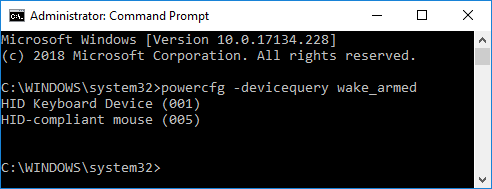
اگر فقط تمایل دارید که مانع روشن کردن سیستم از حالت Sleep توسط برخی سخت افزارهای شوید، به جای دستور بالا از دستور زیر استفاده کنید:

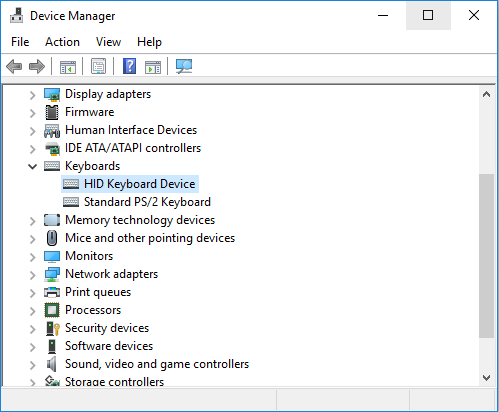
روی دستگاه مورد نظر دابل کلیک کنید تا فرم تنظیمات آن باز شود و سپس به تب Power management رفته و تیک گزینه Allow this device to wake the computer را غیرفعال کنید.
در آخر هم فرم را OK کنید.
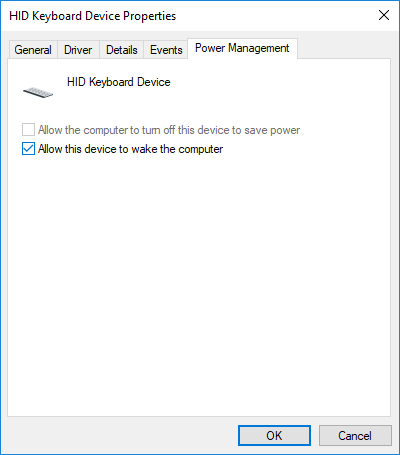
از این پس این کیبورد قادر نخواهد بود سیستم را از حالت Sleep خارج کند. شما برای سایر دستگاه ها هم از این روش می توانید استفاده کنید.

قبل از هر کاري بهتر از سيستم تان Restore point تهيه کنيد تا در صورت بروز مشکل جاي جبران داشته باشيد.
Method 1: Allow or Prevent a Device to Wake Computer in Command Prompt
در این روش از طریق دستورات CMD کار را آغاز خواهیم کرد. برای این منظور Command Prompt را بصورت Run as administrator اجرا کنید.سپس دستور زیر را وارد و Enter کنید:
powercfg -devicequery wake_from_any
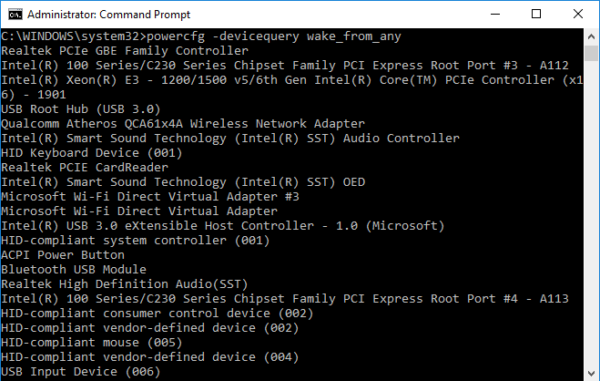
دستور فوق تمام دستگاه هایی که به سیستم شما متصل بوده و می توانند ویندوز را از حالت Sleep خارج کنند را لیست می کند، نام دستگاه ها را یا جایی یادداشت کنید و یا می توانید آنها را انتخاب کرده و در جایی مثل Notepad کپی کنید.
حال دستور زیر را در ادامه وارد و Enter کنید:
powercfg -deviceenablewake “Device_Name”
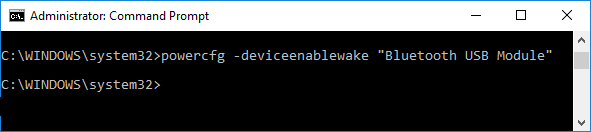
فقط به جای Device_Name باید دستگاه مورد نظرتان را که جایی یادداشت کرده بودید را جایگزین کنید. با اجرای دستور فوق، این دستگاه زین پس قادر به روشن کردن سیستم از حالت Sleep را خواهد داشت.
با اجرای دستور زیر در CMD کلیه دستگاه هایی که قادر به روشن کردن سیستم از حالت Sleep را دارند، غیرفعال خواهند شد. یعنی این دستگاه ها دیگر نخواهند تواسنیت که سیستم را از حالت Sleep خارج کنند:
powercfg -devicequery wake_armed
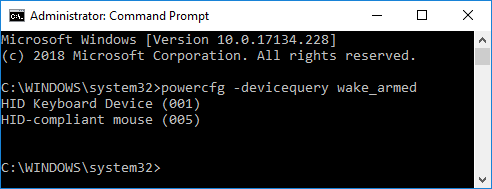
اگر فقط تمایل دارید که مانع روشن کردن سیستم از حالت Sleep توسط برخی سخت افزارهای شوید، به جای دستور بالا از دستور زیر استفاده کنید:
powercfg -devicedisablewake “Device_Name”
در دستور فوق هم به جای Device_name نام سخت افزار مورد نظر را جایگزین کرده و بعد دستور را اجرا کنید.
Method 2: Allow or Prevent a Device to Wake Computer in Device Manager
لطفا به کنسول Device Manager وارد شوید و به سراغ یکی از گروه بندی های سخت افزار در یا نکنسول بروید. به عنوان مثال در شکل زیر Keyboards را انتخاب کردیم که توسط آن می توانیم ویندوز را از حالت Sleep خارج کنیم.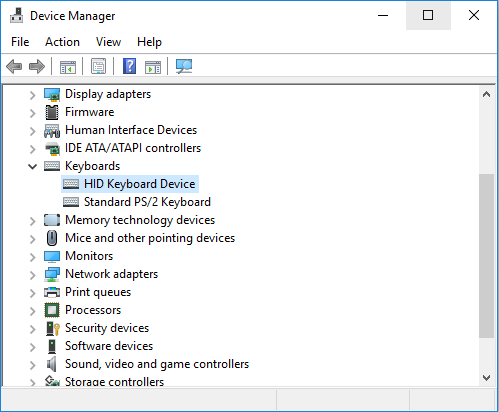
روی دستگاه مورد نظر دابل کلیک کنید تا فرم تنظیمات آن باز شود و سپس به تب Power management رفته و تیک گزینه Allow this device to wake the computer را غیرفعال کنید.
در آخر هم فرم را OK کنید.
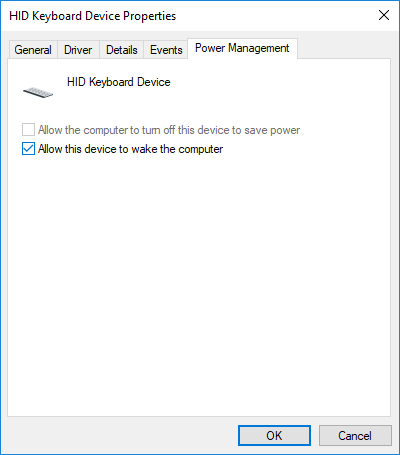
از این پس این کیبورد قادر نخواهد بود سیستم را از حالت Sleep خارج کند. شما برای سایر دستگاه ها هم از این روش می توانید استفاده کنید.





نمایش دیدگاه ها (0 دیدگاه)
دیدگاه خود را ثبت کنید: